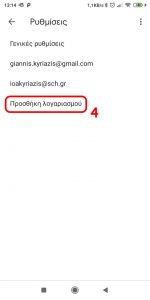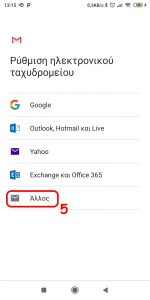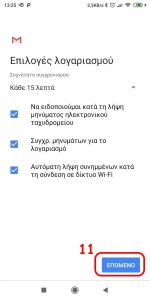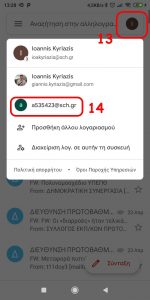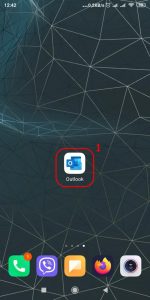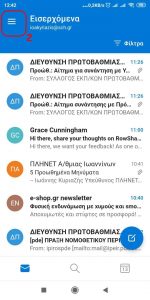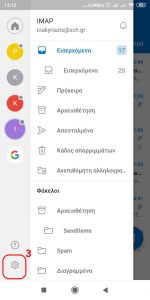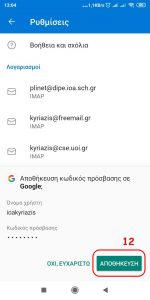Για όσους διαθέτουν πολλαπλούς λογαριασμούς email, υπάρχει η δυνατότητα να τους παρακολουθούν στο κινητό τους τηλέφωνο.
Αυτό μπορεί να γίνει προσθέτοντας λογαριασμούς στην εφαρμογή που ήδη διαβάζουμε τα mail στο κινητό μας (Gmail, BlueMail, K9, …). Οι περισσότερες εφαρμογές υποστηρίζουν την προσθήκη οποιουδήποτε λογαριασμού, οπότε δεν έχει ιδιαίτερη σημασία ποια θα χρησιμοποιήσει ο καθένας.
Επειδή η εφαρμογή Gmail είναι εγκατεστημένη στις περισσότερες συσκευές, πολλοί την προτιμούν για να διαβάζουν τα μηνύματά τους. Οι εκπαιδευτικοί όμως ίσως προτιμήσουν το Outlook, για το οποίο υπάρχουν οδηγίες λίγο παρακάτω.
Για να ρυθμίσουμε τον λογαριασμό μας από το sch.gr στο Gmail:
- Ανοίγουμε την εφαρμογή [1].
- Από το μενού [2] που είναι το κουμπάκι με τις 3 παύλες, πηγαίνουμε στις Ρυθμίσεις [3] που είναι το κουμπάκι με το γρανάζι.
- Κάνουμε ‘Προσθήκη Λογαριασμού’ [4] και επιλέγουμε ‘Άλλος Λογαριασμός’ [5].
- Προσθέτουμε το email μας στο πλαίσιο και πατάμε ‘Επόμενο’ [6].
- Επιλέγουμε τύπο λογαριασμού το ΙΜΑΡ [7].
- Βάζουμε τον κωδικό πρόσβασης στο πλαίσιο και πατάμε ‘Επόμενο’ [8].
- Όταν μας ζητήσει τον διακομιστή Εισερχομένων μηνυμάτω βάζουμε το mail.sch.gr (επίσης, στο όνομα χρήστη δεν θέλουμε να εμφανίζεται το ‘@sch.gr’) και πατάμε ‘Επόμενο’ [9].
- Κάνουμε το ίδιο και για τον διακομιστή Εξερχόμενων μηνυμάτων [10].
- Επιλέγουμε κάθε πότε θέλουμε να συνδέεται η συσκευή μας για να ελέγξει τα νέα μηνύματα (μπορούμε να αφήσουμε τις επιλογές όπως είναι) [11].
- Βάζουμε στο πλαίσιο το όνομά μας, όπως θέλουμε να εμφανίζεται στους παραλήπτες, και ολοκληρώνουμε τη ρύθμιση του λογαριασμού [12].
Στη συνέχεια, για να επιλέξουμε από ποιον λογαριασμό θα διαβάσουμε ή θα στείλουμε μηνύματα, πατάμε στην εικόνα του λογαριασμού μας [13] και επιλέγουμε τον άλλο λογαριασμό [14]. Τώρα θα έχουμε το email μας από το sch.gr διαθέσιμο στο κινητό μας.
Ειδικά για τους εκπαιδευτικούς, που το σχολείο τους στέλνει πολλαπλά προωθημένα μηνύματα, έχει παρατηρηθεί ότι πολλές εφαρμογές δεν τα εμφανίζουν σωστά. Μια εφαρμογή που εμφανίζει τα μηνύματα αυτά σωστά είναι το Outlook, Επομένως οι εκπαιδευτικοί μπορεί να προτιμήσουν αυτή την εφαρμογή για το κινητό τους.
Για να ρυθμίσουμε τον λογαριασμό μας από το sch.gr στο Outlook:
- Ανοίγουμε την εφαρμογή [1].
- Από το μενού [2] που είναι το κουμπάκι με τις 3 παύλες, πηγαίνουμε στις Ρυθμίσεις [3] που είναι το κουμπάκι με το γρανάζι.
- Κάνουμε ‘Προσθήκη Λογαριασμού’ [4] και επιλέγουμε ‘Προσθήκη λογαριασμού ηλεκτρονικού ταχυδρομείου’ [5].
- Προσθέτουμε το email μας [6] και πατάμε ‘Συνέχεια’ [6α].
- Επιλέγουμε τύπο λογαριασμού το ΙΜΑΡ [7].
- Βάζουμε τον κωδικό πρόσβασης και το όνομά μας, όπως θέλουμε να εμφανίζεται στους παραλήπτες,
- Πηγαίνουμε στις ‘Ρυθμίσεις για προχωρημένους’ [9].
- Επιβεβαιώνουμε τα στοιχεία, και αν χρειάζεται διορθώνουμε τα στοιχεία μας, βάζοντας το όνομα χρήστη (χωρίς το @sch.gr) και τον κωδικό μας [10], τόσο για την εισερχόμενη [10], όσο και για την εξερχόμενη αλληλογραφία [11]. Οι σωστές ρυθμίσεις είναι:
- Διακομιστής εισερχόμενων IMAP: mail.sch.gr με θύρα 993 (γράφουμε δηλαδή mail.sch.gr:993).
- Όνομα Χρήστη εισερχόμενων: το δικό σας όνομα χρήστη, πχ ioakyriazis (χωρίς το @sch.gr)
- Κωδικός πρόσβασης: ο δικός σας κωδικός
- Διακομιστής εξερχόμενων SMTP: mail.sch.gr με θύρα 465 (γράφουμε δηλαδή mail.sch.gr:465).
- Όνομα Χρήστη εξερχόμενων: το δικό σας όνομα χρήστη, πχ ioakyriazis (χωρίς το @sch.gr)
- Κωδικός πρόσβασης: ο δικός σας κωδικός
- Αποθηκεύουμε τις ρυθμίσεις [11α], αποθηκεύουμε και τον κωδικό στο τηλέφωνό μας [12] και επιστρέφουμε στην αρχική οθόνη της εφαρμογής [13][14].
- Τώρα θα έχουμε το email μας από το sch.gr διαθέσιμο στο κινητό μας.